Ved håndtering af flere skærme tilsluttethovedsystemet for at udvide skærmen til bedre navigering og styring, kan du synes det er udfordrende at holde styr og kontrollere specifikationer på hver skærm. I miljøer i stor skala kan det være vanskeligt at holde styr på ikoner, skærmkontrollere, widgets og andre komponenter på hvert tilsluttet display. Multimonitor er et simpelt program, der giver dig mulighed for at udføre nogle operationer og foretage justeringer i forbindelse med flermonitor-display. Med nyttige funktioner som Indstil primær skærm, Aktivér / deaktiver skærm, Indlæs / gem konfigurationer for hver skærm, Eksempelvindue og mere, er du sikker på at finde dig selv i en meget bedre position til at bruge og kontrollere din multi-monitor opsætning.
Ligesom andre Nirsoft-applikationer tilbyder det enenkel eksekverbar fil klar til indlæsning uden installation. Dette har fordelen ved at have minimal indflydelse på dit systemregister og ydeevne. Hovedvinduet er organiseret i to ruder, hvoraf den ene er forbeholdt liste over alle aktive skærme, der er forbundet til hovedsystemet, mens den anden rude tilslutter skærmspecifikke komponenter på den valgte skærm. Monitorruden giver nem information om opløsninger, aktivitetsstatus, farver, frekvens, adapter, Enheds-ID og enhedstast, så du fuldt ud kan forstå det overordnede skema med skærmforlængelse. Husk, i de tilfælde, hvor dublerede skærme vises på flere skærme, vil denne applikation miste sin relevans. Alle større funktionaliteter præsenteres for dig i form af knapper i værktøjslinjen. På ethvert tidspunkt kan du få adgang til menuen Hjælp for at forstå eller adressere enhver forespørgsel.
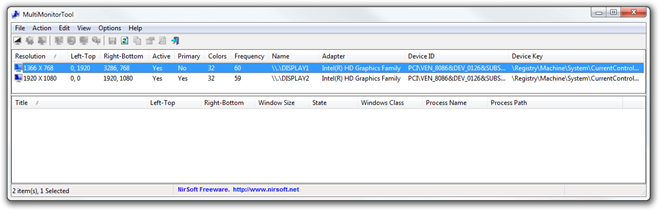
Det ville øjeblikkeligt vælge en skærm af interessevis komponenter i det nederste plan med vægt på vindustitler, placering, størrelse, tilstand, procesnavn og sti med de relevante ikoner til identifikationsformål.
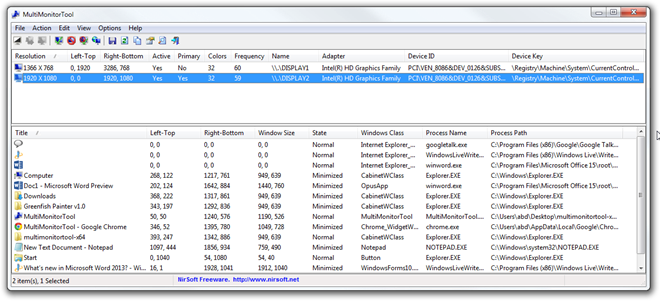
Højreklikning på en skærmindgang ville give dig styrkeat aktivere / deaktivere skærmen (Ctrl + F7 / F6) i henhold til kravet. Tilsvarende kan du aktivere / deaktivere switch (Ctrl + F8) -funktion kombineret med kolonnevalg og automatisk størrelsesfunktioner. Tekniske detaljer kan ses ved at klikke på Egenskaber (Alt + Enter) i denne menu. Support til hotkeys forbedrer brugeroplevelsen til fordel for hurtig og nem adgang.

Du kan gemme skærmegenskaber og tekniske detaljer i tekstdokument ved hjælp af Gem det valgte element option, tilgængelig fra Fil menu. Dette vil hjælpe dig med dokumentation, analyse og fejlfinding af dit system over tid.
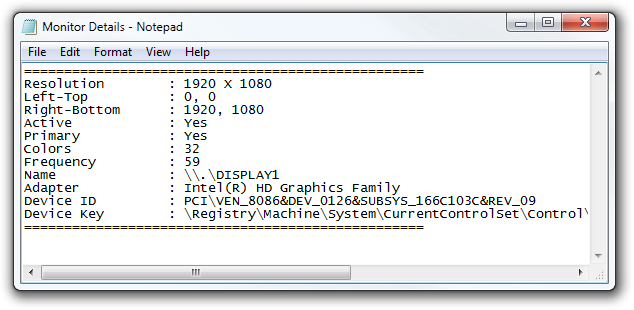
En anden kendetegn er skærmenEksempelvindue, der giver dig mulighed for at se forhåndsvisningen af hver skærm fra hovedskærmen for bedre kontrol og styring. Disse preview-vinduer kan ændres til den ønskede detalje.
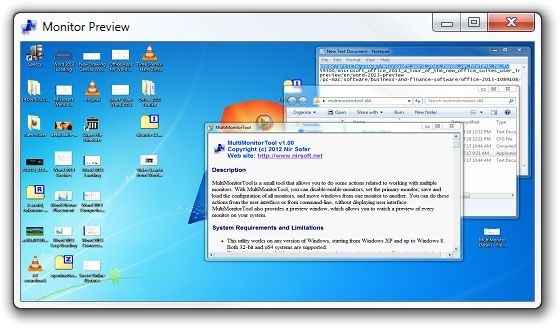
Samlet set fandt vi dette værktøj meget nyttigt,især til store multi-monitor opsætninger for at forenkle skærmmonitorers kontrol- og justeringsfunktioner. Vi testede denne nyttige applikation på Windows 7, 64-bit udgave. Det understøtter også Windows XP, Windows Vista, Windows 7 og Windows 8.
Download MultiMonitor













Kommentarer